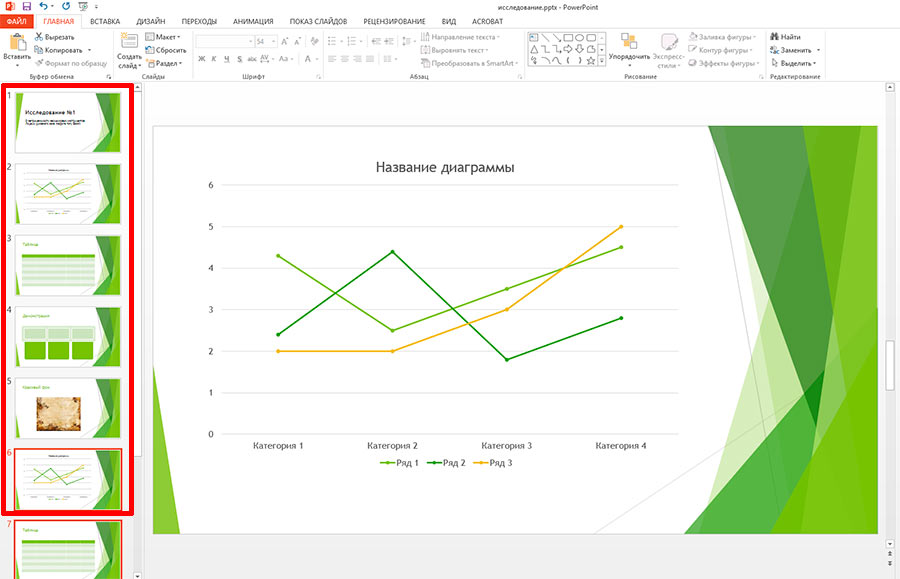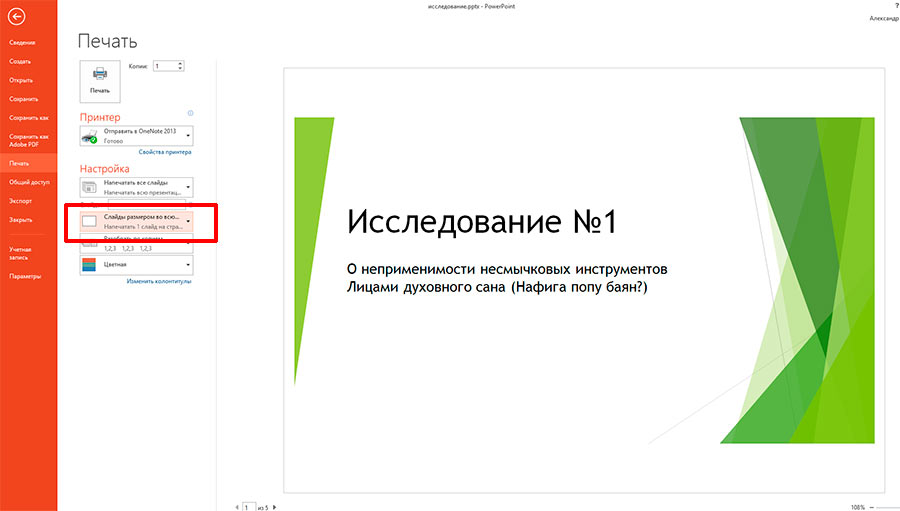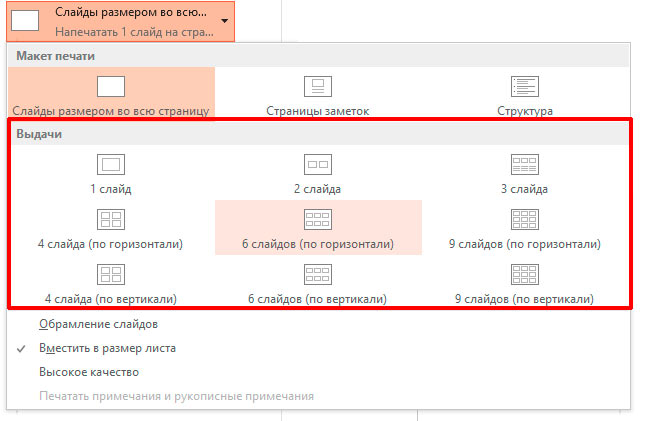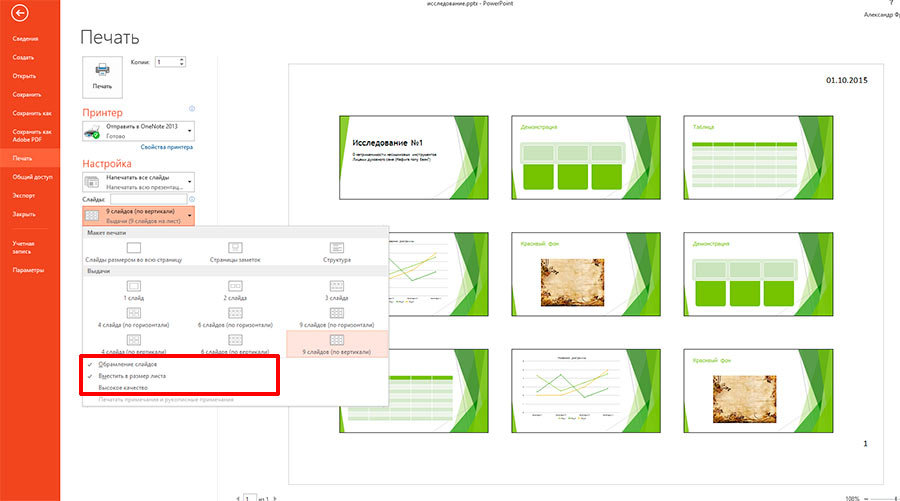Памятка для выступления с презентацией
Любой, кто хоть раз выступал перед аудиторией с достаточно объемным докладом сопровождаемым презентацией, знает, как трудно, порой, бывает вернуться к уже пройденному материалу. Презентацию приходится прервать, чтобы перейти в редактор слайдов, отыскать нужный, и вновь вывести его на экран. А если после этого нужно снова вернуться к тому месту, где мы остановились?
Конечно удержать в голове точные номера слайдов трудно. Впрочем, слушателям тоже не мешало бы помочь, и снабдить их кратким содержанием речи докладчика, «программкой», как в театре, на которой в удобной форме фигурировали бы все основные вопросы презентации и номера связанных с ними слайдов.
К счастью, в PowerPoint уже есть инструмент печати краткого содержания, причем, почти наверняка, вы сталкивались с ним и раньше, но просто не обращали на него внимания.
Итак, откроем любую презентацию, для которой необходимо создать памятку или раздаточный материал. Теперь перейдем в меню «Файл» и выберем команду «Печать«. Нет-нет, отправлять на печать пока ничего не надо, мы ещё не закончили с настройками.
Обратите внимание на выпадающий список «Слайды размером со всю страницу«. Давайте нажмем на него и посмотрим, что скрывается внутри. Ого, да тут же целый арсенал возможностей!
Пользуясь предложенным выбором, вы можете не только выбрать сколько миниатюр слайдов входящих в презентацию разместить на одном листе (не забудьте только поменять ориентацию листа с «книжной», на «альбомную«), но также построить и древовидную карту презентации («Макет печати», «Структура»).
Не рекомендую использовать переключатель «Высокое качество» — он влияет скорее на количество используемой принтером краски, чем на реальный вид страницы содержимого. А вот переключатель «Обрамление слайдов» лучше поставить — без него слайды имеющие белый фон, будут «сливаться» с основным листом.
Ну что, раздаточный материал готов? Сами теперь не запутаетесь, что за чем в вашем слайдшоу идет? Тогда можно смело отправлять документ на печать.